Windows 7-sneltoetsen om de productiviteit te verhogen
Met alle minder aangename uitspraken over Vista is Windows 7 misschien wel het nieuwste nieuws van pc-gebruikers. Codenaam Blackcomb, dit nieuwe Microsoft-besturingssysteem is zeker een opvolger van zijn voorganger Windows XP en zeker Vista. Met Microsoft om hun ondersteuning voor Windows XP in 2014 te beëindigen, dachten we dat Windows 7 het een jaar of wat volledig over zou nemen.
Als u Windows-gebruikers bent, is het waarschijnlijk tijd voor een verandering, of probeer in elk geval dit nieuwe besturingssysteem. Hier zijn enkele sneltoetsen waarmee u uw productiviteit en gebruikerservaring met Windows 7 kunt verbeteren. Volledige lijst na het springen.
Algemene Windows 7-snelkoppelingen

- Win + Up - Maximaliseer het huidige venster
- Win + Down - Herstel of minimaliseer huidige Windows
- Win + Leftdow - Plaats het huidige venster in de linker helft van het scherm
- Win + Rightdow - Plaats het huidige venster in de rechter helft van het scherm
- Win + nummer - Activeer en voer het programma uit dat is vastgezet op de taakbalk van Windows 7, het programma wordt niet beïnvloed
- Win + Home - Minimaliseer alles behalve het huidige venster
- Win + Space - Maakt alle Windows transparant, zodat u door kunt kijken naar de desktop
- Win + Pauze of Onderbreking - Open Systeemeigenschappen
- Win + Tab - Flip Aero 3D [druk op Tab om tussen Windows te wisselen]
- Win + B - focus verplaatsen naar meldingenvak (het meest rechtse gedeelte van de taakbalk)
- Win + D - Show / Hide desktop
- Win + E - Windows Explorer wordt gestart
- Win + F - Zoeken
- Win + G - Breng alle gadgets op de voorgrond en voorgrond
- Win + L - Computer vergrendelen
- Win + M - Minimaliseer alle Windows
- Win + P - Open het projectiemenu (meestal gebruikt voor laptops aangesloten op projectoren)
- Win + R - Rennen Commando wordt gelanceerd.
- Win + S - OneNote Screen Clipping Tool
- Win + T - Toon voorbeeldminiatuur van draaiende applicaties in de Windows-taakbalk één voor één zonder muisaanwijzer
- Win + X - Mobiliteitscentrum
- Win + # - Quicklaunch
- Win + = - Vergrootglas
- Win + + of - - Schakelt het vergrootglas in en zoomt in / uit
- Win + Shift + Up - Maximaliseer de verticale maat
- Win + Shift + Down - verticale maat herstellen
- Win + Shift + Leftdow - Spring naar linkermonitor
- Win + Shift + Right - Jump to right monitor
- Win + Shift + M - Maak alle vensterminimalisatie ongedaan
- Win + Shift + T - Cycli achteruit
- Win + Ctrl + F - Opent het Active Directory Find Computers dialoogvenster
- Ctrl + Rechts - verplaats de cursor naar het begin van het volgende woord
- Ctrl + Left - Verplaats de cursor naar het begin van het vorige woord
- Ctrl + Omhoog - verplaats de cursor naar het begin van de vorige alinea
- Ctrl + Pijl omlaag - Verplaats de cursor naar het begin van de volgende alinea
- Ctrl + klik - Een vastgezet taakbalkpictogram om door de geopende Windows van het programma te bladeren (bijvoorbeeld IE)
- Ctrl + Win + Tab - Persistent flip 3D
- Ctrl + Shift met een pijltjestoets - Selecteer een tekstblok
- Ctrl + pijl + spatiebalk - Selecteer meerdere afzonderlijke items in een venster of op het bureaublad
- Ctrl + Shift + Esc - Open Taakbeheer rechtstreeks
- Ctrl + Shift + N - Maak een nieuwe map
Sneltoetsen voor gemakkelijke toegang
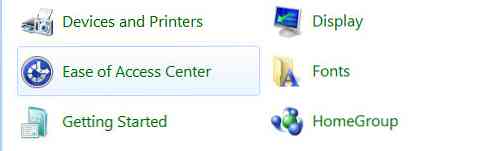
- Right Shift voor acht seconden - Schakel Filter Keys in en uit
- Links Alt + links Shift + PRINTSCREEN (of PRTSCRN) - Schakel Hoog contrast in of uit
- Links Alt + links Shift + NUMLOCK - Muistoetsen in- of uitschakelen
- Shift vijf keer: schakel de sticky keys in of uit
- NUMLOCK gedurende vijf seconden - Open het Toegankelijkheidscentrum
- Win + U - Doorloop alle geopende vensters
Windows Explorer
- Alt + Leftdow - Ga terug
- Alt + Rechts - ga vooruit
- Alt + omhoog - Ga een map op
- Alt + Enter - Open het eigenschappenvenster van de huidige selectie
- Alt + spatiebalk - open het snelmenu voor het actieve venster
- Alt + F4 - Sluit het actieve venster
- Alt + Tab - Schakel over naar het vorige actieve venster
- Alt + Esc - Door alle geopende vensters bladeren
- Alt + D - focus verplaatsen naar adresbalk
- Alt + P - Toon / verberg het voorbeeldpaneel
- Ctrl + N - Open een nieuw venster
- Ctrl + Mousewheel - Het weergavetype wijzigen (extra groot, klein, lijstweergave, detail, etc.)
- NUMLOCK + sterretje (*) op numeriek toetsenbord - Toon alle submappen onder de geselecteerde map
- NUMLOCK + Plusteken (+) op numeriek toetsenblok - Geeft de inhoud van de geselecteerde map weer
- NUMLOCK + minteken (+) op numeriek toetsenbord - de geselecteerde map samenvouwen
Taakbalk Modifiers
- Shift + klik op pictogram - Open een nieuw exemplaar
- Middelste klik op pictogram - Open een nieuw exemplaar
- Ctrl + Shift + klik op pictogram - Open een nieuw exemplaar met beheerdersrechten
Dialoog venster
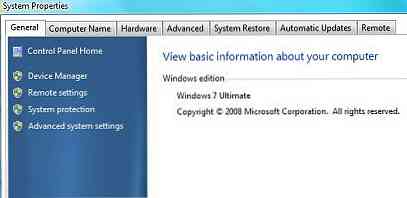
- Ctrl + Tab - Ga vooruit door tabbladen
- Ctrl + Shift + Tab - Ga terug door de tabbladen
- Shift + Tab - Ga terug door opties
- Tab - Ga vooruit door opties
- Alt + onderstreepte letter - voer de opdracht uit (of selecteer de optie) die bij die letter hoort
- Enter - vervangt het klikken op de muis voor veel geselecteerde opdrachten
- Spatiebalk - Schakel het selectievakje in of uit als de actieve optie een selectievakje is
- Pijltoetsen - Selecteer een knop als de actieve optie een groep keuzerondjes is
- BackSpace - Open een map één niveau hoger als een map is geselecteerd in het dialoogvenster Opslaan als of Openen
Fotogallerij
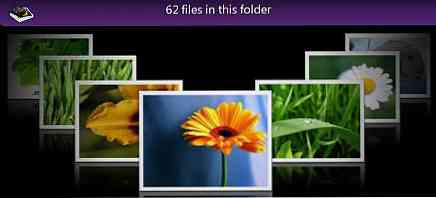
- Ctrl + F - Open het paneel Repareren
- Ctrl + P - Druk de geselecteerde afbeelding af
- Ctrl + I - Open of sluit het detailvenster
- Ctrl +. - Draai de afbeelding met de klok mee
- Ctrl +, - Roteer de afbeelding tegen de klok in
- Ctrl + muis-schuifwiel - wijzig de grootte van de miniatuurafbeelding
- Ctrl + B - Beste pasvorm
- Ctrl + E - Zoeken naar een item
- Alt + Leftdow - Ga terug
- Alt + Rechts - ga vooruit
- + - Zoom in of verklein de miniatuurafbeelding van de afbeelding
- - - Zoom uit of verklein de miniatuurafbeelding van het beeld
- Shift + Delete - Hiermee verwijdert u het geselecteerde item definitief
- Enter - Bekijk de geselecteerde foto op een groter formaat
Aan- en afmelden
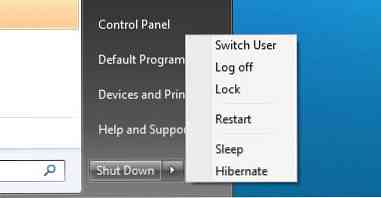
- Win + Right + Enter - Shutdown
- Win + Right + Right + R - Opnieuw starten
- Win + Rechts + Rechts + S - Slaap
- Win + Right + Right + W - Wissel van gebruiker




